

คุณสามารถพิมพ์ไฟล์ PDF ที่สแกนโดยใช้แผงการทำงานของเครื่อง ไฟล์ PDF ที่บันทึกไว้ใน USB แฟลชไดรฟ์เมื่อได้รับแฟกซ์ หรือ ไฟล์ PDF ที่สร้างขึ้นโดยใช้ Canon IJ Scan Utility หรือ My Image Garden (แอพพลิเคชั่นซอฟต์แวร์ที่มาพร้อมกับเครื่อง) จาก USB แฟลชไดรฟ์
 หมายเหตุ
หมายเหตุคุณสามารถพิมพ์ไฟล์ PDF จาก USB แฟลชไดรฟ์อันซึ่งสนองความพอใจเงื่อนไขต่อไปนี้ ไม่สามารถพิมพ์ไฟล์นอกเหนือจากไฟล์ PDF ต่อไปนี้ แม้ว่าไฟล์เหล่านั้นจะแสดงอยู่บนรายการเอกสาร
ไฟล์ PDF ที่สแกนโดยใช้แผงการทำงานของเครื่อง และที่บันทึกใน USB แฟลชไดรฟ์โดยมี Format จะถูกตั้งเป็น PDF หรือ Compact PDF (ส่วนขยาย: .pdf)
สำหรับรายละเอียดเกี่ยวกับการสแกนโดยใช้แผงการทำงานของเครื่อง:
 การบันทึกข้อมูลการสแกนบน USB แฟลชไดรฟ์โดยใช้แผงการทำงานของเครื่อง
การบันทึกข้อมูลการสแกนบน USB แฟลชไดรฟ์โดยใช้แผงการทำงานของเครื่อง
ไฟล์ PDF ถูกบันทึกอยู่ใน USB แฟลชไดรฟ์เมื่อได้รับแฟกซ์ (ส่วนขยาย: .pdf)
สำหรับรายละเอียดเกี่ยวกับวิธีการบันทึกแฟกซ์ที่ได้รับลงใน USB แฟลชไดรฟ์:
ไฟล์ PDF ที่สร้างโดยใช้ Canon IJ Scan Utility หรือ My Image Garden (แอพพลิเคชั่นซอฟต์แวร์ที่มาพร้อมกับเครื่อง) (ส่วนขยาย: .pdf)
ยกเว้นข้อมูลต่อไปนี้:
-ข้อมูลที่ถูกเข้ารหัส
-ข้อมูลมากกว่า 2 GB
-ข้อมูลที่มีรูปภาพซึ่งถูกสแกนใน 9601 พิกเซล หรือขึ้นไปจะอยู่ในทิศทางตามแนวตั้งและแนวนอน
สำหรับรายละเอียดเกี่ยวกับการสร้างไฟล์ PDF โดยใช้ My Image Garden (แอพพลิเคชั่นซอฟต์แวร์ที่มาพร้อมกับเครื่อง):
สำหรับรายละเอียดเกี่ยวกับการสร้างไฟล์ PDF โดยใช้ Canon IJ Scan Utility (แอพพลิเคชั่นซอฟต์แวร์ที่มาพร้อมกับเครื่อง):
ให้แน่ใจว่าเครื่องเปิดอยู่
ป้อนกระดาษธรรมดาขนาด A4 หรือ Letter
เสียบ USB แฟลชไดรฟ์ไว้ในพอร์ต USB แฟลชไดรฟ์
 ข้อสำคัญ
ข้อสำคัญหากคุณเสียบ USB แฟลชไดรฟ์เพื่อบันทึกแฟกซ์ที่ได้รับโดยอัตโนมัติ คุณไม่สามารถพิมพ์เอกสารแม้เมื่อ USB แฟลชไดรฟ์ซึ่งตั้งค่าข้อมูลเอกสารแล้ว
ในกรณีนี้ ตั้งค่า Auto save setting ใน FAX settings เป็น OFF และถอด USB แฟลชไดรฟ์เพื่อบันทึกแฟกซ์ที่ได้รับ จากนั้นเสียบ USB แฟลชไดรฟ์ซึ่งตั้งค่าข้อมูลเอกสารแล้ว
กดปุ่ม เมนู(MENU)
หน้าจอเมนูจะแสดงขึ้น
เลือก  Advanced print จากนั้นกดปุ่ม OK
Advanced print จากนั้นกดปุ่ม OK
เลือก  Print from USB flash drive จากนั้นกดปุ่ม OK
Print from USB flash drive จากนั้นกดปุ่ม OK
รายการเอกสารแสดงขึ้น
 หมายเหตุ
หมายเหตุหากไฟล์ภาพถ่ายและไฟล์ PDF ถูกบันทึกไว้ใน USB แฟลชไดรฟ์ หน้าจอยืนยันเพื่อเลือกไฟล์ที่คุณจะพิมพ์จะแสดงขึ้น เลือก Print documents ในหน้าจอที่แสดงขึ้น จากนั้นกดปุ่ม OK
หากไม่มีเอกสาร (ไฟล์ PDF) ที่สามารถพิมพ์ได้บันทึกอยู่บน USB แฟลชไดรฟ์ Data of supported types are not saved. แสดงอยู่บนจอ LCD
เลือกเอกสารที่จะพิมพ์ จากนั้นกดปุ่ม OK
ใช้ปุ่ม 
 เพื่อเลือกเอกสารที่จะพิมพ์บนมุมมองรายการและใช้ปุ่ม
เพื่อเลือกเอกสารที่จะพิมพ์บนมุมมองรายการและใช้ปุ่ม 
 เพื่อเลือกเอกสารที่จะพิมพ์บนภาพตัวอย่าง
เพื่อเลือกเอกสารที่จะพิมพ์บนภาพตัวอย่าง
 หมายเหตุ
หมายเหตุชื่อไฟล์อาจมีการแสดงผลไม่ถูกต้องบนรายการเอกสารหากว่าชื่อไฟล์ยาวหรือประกอบด้วยอักษรไม่ลงรอยกัน
เมื่อรายการเอกสารแสดงขึ้น กดปุ่ม ฟังก์ชัน(Function) ทางซ้ายที่แสดงในหน้าจอภาพตัวอย่าง ในหน้าจอภาพตัวอย่าง หน้าแรกของแต่ละไฟล์ PDF จะแสดงขึ้นบนจอ LCD นอกจากนี้ หากเอกสารเป็นรูปแบบแนวนอน เอกสารจะแสดงขึ้นเป็นหมุน 90 องศา
สำหรับไฟล์ PDF บางอย่าง อาจจะใช้เวลายาวนานเพื่อแสดงรูปภาพตัวอย่างหรือส่วนของภาพตัวอย่างอาจถูกครอบตัด
ชื่อไฟล์ PDF จะแสดงขึ้นแม้ว่าไฟล์ PDF จะไม่สามารถพิมพ์ได้โดยใช้แผงการทำงานของเครื่อง หากเงื่อนไขข้อใดข้อหนึ่งดังต่อไปนี้นับไปปรับใช้กับไฟล์ PDF พวกมันไม่สามารถพิมพ์ได้
ไฟล์ PDF ที่บันทึกโดยใช้แอพพลิเคชั่นซอฟต์แวร์อื่นที่ไม่ใช่ Canon IJ Scan Utility และ My Image Garden (แอพพลิเคชั่นซอฟต์แวร์ที่มาพร้อมกับเครื่อง)
ไฟล์ PDF สำหรับหน้าจอดูภาพตัวอย่างอันไหนไม่พร้อมใช้งาน ('?' จะแสดงขึ้นบนหน้าจอภาพตัวอย่าง)
ขอแนะนำให้ยืนยันไฟล์ PDF สามารถพิมพ์ได้หรือไม่ เมื่อรายการเอกสารแสดงขึ้น การกดปุ่ม ฟังก์ชัน(Function) ทางขวาที่แสดงในหน้าจอ Details หากเงื่อนไขข้อใดข้อหนึ่งดังต่อไปนี้นับไปปรับใช้กับไฟล์ PDF พวกมันไม่สามารถพิมพ์ได้
ข้อมูลในหน้าจอ Details ไม่สามารถแสดงขึ้น
อักษรอื่นที่ไม่ใช่ชื่อเครื่อง IJ Scan Utility หรือ My Image Garden จะแสดงขึ้นบน Created with
ไฟล์ PDF ที่สร้างโดยใช้แอพพลิเคชั่นซอฟต์แวร์อื่นที่ไม่ใช่ Canon IJ Scan Utility และ My Image Garden (แอพพลิเคชั่นซอฟต์แวร์ที่มาพร้อมกับเครื่อง) ไม่สามารถพิมพ์ได้แม้กระทั่งในกรณีที่บันทึกไฟล์โดยใช้ Canon IJ Scan Utility หรือ My Image Garden
ระบุการตั้งค่าตามที่จำเป็น
ใช้ปุ่ม 
 เพื่อเลือกรายการการตั้งค่า และใช้ปุ่ม
เพื่อเลือกรายการการตั้งค่า และใช้ปุ่ม 
 เพื่อเปลี่ยนการตั้งค่า
เพื่อเปลี่ยนการตั้งค่า
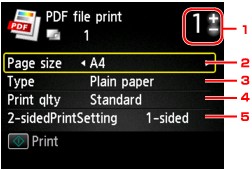
จำนวนชุด
ใช้ปุ่ม + หรือ - เพื่อระบุจำนวนชุด
Page size
เลือกขนาดหน้าของกระดาษตามกระดาษที่ป้อน
Type (ชนิดสื่อสิ่งพิมพ์)
เลือก Plain paper
Print qlty (คุณภาพการพิมพ์)
ระบุคุณภาพการพิมพ์
2-sidedPrintSetting
เลือกการพิมพ์แบบสองด้านหรือการพิมพ์แบบด้านเดียว
เมื่อ 2-sided ถูกเลือก คุณสามารถเลือกการวางแนวและด้านเย็บเล่มของกระดาษโดยกดปุ่ม ฟังก์ชัน(Function) ทางขวา
 หมายเหตุ
หมายเหตุเมื่อชื่อเครื่อง IJ Scan Utility หรือ My Image Garden แสดงขึ้นในหน้าจอ Created with บน Details คุณจะสามารถเลือก 2-sided เพื่อพิมพ์ลงบนทั้งสองด้านของกระดาษแผ่นเดียวได้
กดปุ่ม สี(Color)
เครื่องจะเริ่มการพิมพ์
 หมายเหตุ
หมายเหตุคุณสามารถพิมพ์หน้าสูงสุด 250 หน้าในครั้งเดียว หากคุณพยายามพิมพ์ไฟล์ PDF มากเกินกว่า 250 หน้า ข้อความ The specified PDF file contains too many pages. The pages exceeding the number of printable pages will not be printed. Continue? จะแสดงขึ้นบนจอ LCD หากต้องการเริ่มการพิมพ์ ให้เลือก Yes และกดปุ่ม OK หากคุณต้องการพิมพ์ไฟล์ PDF มากเกินกว่า 250 หน้า ให้พิมพ์จากคอมพิวเตอร์
ทั้งนี้ขึ้นอยู่กับไฟล์ PDF ต้นฉบับ ซึ่งอาจมีการหมุนไป 90 องศา
หากขนาดเอกสารใหญ่กว่าขนาดหน้าที่ระบุบนเครื่อง เอกสารจะพิมพ์ออกด้วยขนาดลดลง ในกรณีนี้ เส้นบางบนเอกสารอาจไม่ถูกพิมพ์หรือรูปภาพอาจทำให้พิมพ์เส้นออกมาไม่ตรง
สำหรับไฟล์ PDF บางอย่าง ข้อความระบุข้อผิดพลาดอาจแสดงขึ้นก่อนที่เริ่มการพิมพ์หรือขณะดำเนินการพิมพ์
ดูรายละเอียดได้จาก ข้อความแสดงขึ้น
ด้านบน |